您现在的位置: 首页 >文档中心 > 在线室内三维地图编辑器 > 室内三维地图房间编辑
室内三维地图房间编辑
【房间编辑】里面,可以对房间进行新增、修改操作。
1.绘制矩形房间
点击【绘制矩形】按钮后进入绘制状态,在添加房间的起始位置单击鼠标左键,随着鼠标的移动便绘制出一个房间,绘制过程中可点击鼠标右键选择【取消】或按【Esc按钮】取消绘制,房间绘制完成后,可以继续绘制多个矩形房间,或者点击矩形图标取消绘制状态。
提示:(1)可以手动输入数字绘制固定长宽的矩形。
(2)如果有地形的图片,可以到【楼层编辑】上传背景图片,进行更精确的房间绘制。
2.绘制多边形房间
点击【绘制多边形】按钮进入绘制状态,在添加房间的起始位置单击鼠标左键,可以使用【正交】进行辅助,绘制过程中可点击鼠标右键选择【后退一步】、【合并】、【重新绘制】、【取消】等操作,完成多边形房间绘制后,可连续绘制多个多边形房间,或者点击多边形图标取消绘制状态。
3.绘制墙体
点击【直墙】按钮进入绘制状态,左键绘制,右键开启菜单。
点击【矩形墙】按钮进入绘制状态,左键绘制,右键开启菜单。
4.复制、移动和删除
选择需要修改的房间,点击鼠标右键可选择复制、移动功能。
删除房间,选中某个房间右键开启菜单,选择删除即可。
5.顶点编辑
选择需要修改的房间,点击鼠标右键选择【顶点编辑】,长按需要拖动的点,当红点变为绿色后移动鼠标,该点会随着鼠标的移动拖动到需要的位置,再次单击左键固定位置,点击右键选择完成;点击线段可以新增点;选中点后右键可删除。
6.拉伸旋转
选择需要修改的房间,点击鼠标右键选择【拉伸旋转】,左键拖动红色正方形顶点可以拉伸边、顶点,拖动旋转按钮可旋转角度,角度可通过输入框输入精确值,多边形位置可拖动。
7.线段转弧
选择需要修改的房间,点击鼠标右键选择【顶点编辑】,选择两个红色圆点,移动鼠标确定弧度大小,按shift切换保留边。
8.快速绘图模板
选择左侧栏【快速绘图模板】图标按钮展开模板菜单栏,再次点击关闭功能。
8.1矢量家具
选中一个模板后,在场景中添加。
8.2停车位和行驶标志
选中一个模板后,在场景中添加。
9.房间表单信息修改
选中某个房间后,菜单栏出现如下房间信息。房间名称用于搜索该房间的关键字;修改房间样式会改变房间颜色;房间分类用于区分房间的类别;修改房间高度会改变选中房间的高度,单位是米。
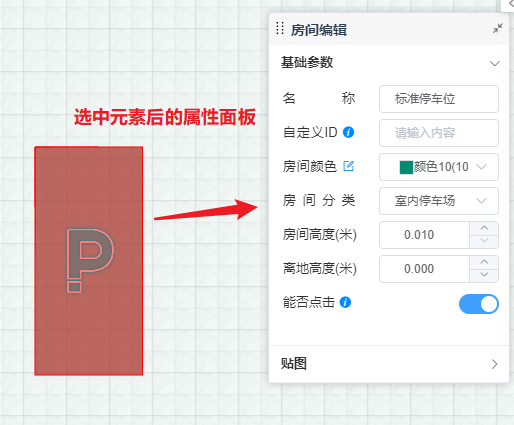
10.添加贴图
点击【贴图】下面的 + 按钮,可以上传和选择更多的贴图。
添加贴图,选中房间后点击贴图,并通过下方参数控贴图大小和位置。